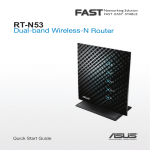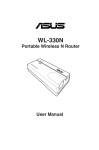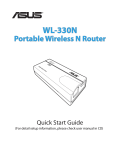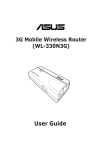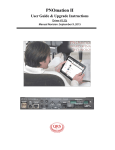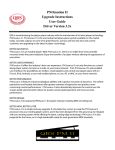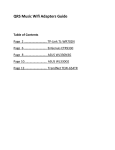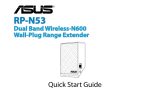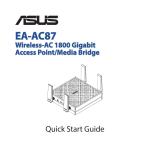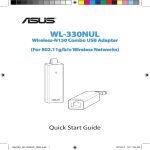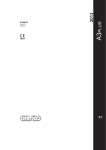Download ASUS WL330N User's Manual
Transcript
® WL-330N Portable Wireless N Router Quick Start Guide Q6758 / August 2011 English.......................................................................................................3 Español......................................................................................................12 Français.....................................................................................................21 Português do Brasil...............................................................................30 1 2 3 4 5 English A quick look 8 9 6 7 1) WPS button 6) DC in (micro USB) port 2) Link status LED 7) Ethernet port 3) Network LED 8) Air vent 4) Wireless LED 9) Restore button 5) Power LED Package contents WL-330N Support CD (User Manual, utilities, GPL) Micro USB power cord Quick Start Guide Network cable Universal power adapter (110V ~ 240V) NOTES: • If any of the items is damaged or missing, contact your retailer. •For more details on the WL-330N's functions and features, refer to the user manual included in the support CD. English Operation modes ASUS WL-330N provides five operation modes: Wireless Router, Access Point (AP), Hotspot (WiFi Account Sharing), Repeater, and Wireless Network Adapter. NOTES: •Use the Device Discovery utility in the support CD to get the WL-330N��� ���������� 's dynamic IP address. •Before setting up the ������������������������������������������������ WL-330N����������������������������������������� to Hotspot, Repeater or Network Adapter mode, ensure that you connect the computer and the WL-330N using a network cable. • If you cannot switch modes successfully, reset the system to its factory default settings through pressing the Restore button while the ASUS WL330N is ON. Wireless Router mode In the Router mode, connect the WL-330N to an ADSL or a cable modem, and the network clients share an IP address for Internet connection. In this mode, the WL-330N provides wireless signals, NAT, firewall, and IP sharing functions to the wireless clients. Wireless computer WL-330N ADSL/Cable modem NOTE: When the Link status LED is on, it indicates that a wireless client has successfully connected to WL-330N. Access Point (AP) mode In the Access Point (AP) mode, connect the WL-330N to an router using a network cable and create a wireless network. In this mode, NAT, firewall, and IP sharing functions are disabled. English Wireless computer ADSL/Cable modem WL-330N Wired computer NOTE: When the Link status LED is on, it indicates that a wireless client has successfully connected to WL-330N. Hotspot (WiFi Account Sharing) mode In places with available WiFi signals, share the wireless signal to other WiFi devices using only one WiFi service account. Wireless computer WL-330N Wireless computer NOTE: When the Link status LED is on, it indicates that WL-330N has successfully connected to Wi-Fi station. Repeater mode In the Repeater mode, connect WL-330N to an existing wired/wireless network and extend your wireless network coverage. WL-330N Wireless computer English NOTE: When the Link status LED is on, it indicates that WL-330N has successfully connected to Wi-Fi station. Wireless Network Adapter mode In the Wireless Network mode, you can connect any Ethernet-enabled device to your wireless home network via WL-330N. This mode is perfect for home theater devices such as the Internet TV, TiVo, and Blu-ray player. ADSL/Cable modem WL-330N Internet TV NOTE: When the Link status LED is on, it indicates that WL-330N has successfully connected to Wi-Fi station. Getting started NOTE: For Wireless Router mode, start from step 1. For other operation modes, start from step 2. 1.Unplug and disconnect the wires/cables from your existing modem setup. Modem a b English a: Unplug the AC adapter from the power outlet and disconnect it from your cable/ADSL modem. b: Disconnect the network cable from your cable/ADSL modem. 2. Connect and turn on WL-330N. a: Using a network cable, connect your computer to the LAN port of the WL330N. b: To power the WL-330N, use its power adapter (1) or its micro USB power cord (2). 1 2 3. Log into WL-330N's web graphics user interface (web GUI). a: Ensure that the wireless LED is blinking. Wireless LED English b: In your web browser, key in 192.168.1.1. Key in admin as the default username and password. c: From the web GUI, select the operation mode and configure its settings for your wireless network setup. NOTES: • For more details. refer to the user manual included in the support CD. • If the web GUI does not launch, refer to the Troubleshooting section. 4. Set up the devices according to your selected operation mode. Wireless Router mode IMPORTANT: Ensure that you unplug and disconnect the wires/cables from your existing modem setup. Modem a b a: Plug the modem's power adapter to a power source. b: Using a network cable, connect the modem and WL-330N. English Access Point mode a: Using a network cable, connect the access point and WL-330N. ANT Reset Power On/Off USB LAN4 LAN3 LAN2 LAN1 WPS On Off ADSL ANT a Repeater and Hotspot modes Simply power on WL-330N using its power adapter or its micro USB power cord. A network cable is not needed. NOTE: For more details on using the micro USB cord to power WL330N, refer to step 2 of the Getting started section. Wireless Network Adapter mode a: Connect the micro USB power cord to the Ethernet-enabled device such as an Internet TV. b: Use a network cable to connect the Ethernet-enabled device and WL-330N. b a NOTE: For more details on the operation modes, refer to the Operation Modes section. English Frequently Asked Questions Q1: I cannot access the web GUI to configure the WL-330N settings. • Close all running web browsers and launch again. • Follow the steps below to configure your computer settings based on its operating system. Windows 7 A. Disable the proxy server, if enabled. 1. Click Start > Internet Explorer to launch the web browser. 2. Click Tools > Internet options > Connections tab > LAN settings. 3.From the Local Area Network (LAN) Settings screen, untick Use a proxy server for your LAN. 4. Click OK when done. B. Set the TCP/IP settings to automatically obtain an IP address. 1. Click Start > Control Panel > Network and Internet > Network and Sharing Center > Manage network connections. 2. Select Internet Protocol Version 4 (TCP/IPv4), then click Properties. 3. Tick Obtain an IP address automatically. 4. Click OK when done. C. Disable the dial-up connection, if enabled. 1.Click Start > Internet Explorer to launch the browser. 2. Click Tools > Internet options > Connections tab. 3.Tick Never dial a connection. 4. Click OK when done. Mac 10.5.8 A. Disable the proxy server, if enabled. 1.From the menu bar, click Safari > Preferences... > Advanced tab. 2. Click Change Settings... in the Proxies field. 3. From the list of protocols, deselect FTP Proxy and Web Proxy (HTTP). 4. Click OK when done. B. Set the TCP/IP settings to automatically obtain an IP address. 1. Click the Apple icon > System Preferences > Network. 2. Select Ethernet and select Using DHCP in the Configure field. 10 English 3. Click Apply when done. Q2: Network name or security keys are forgotten. • Try setting up the wired connection and configure the the encryption settings again. • Press the Restore button for more than five seconds to reset or restore the system to its factory default settings. • Factory default settings: User name / Password: admin / admin IP address: 192.168.1.1 SSID: ASUS Q3: My wireless connection speed is only 75 Mbps. • Check if your network card or your computer’s built-in wireless feature has a 150 Mbps connection capability. Set the TCP/IP settings to automatically obtain an IP address. • By default, Wi-Fi certified n products are configured to operate using 20 MHz channels. To change the channel bandwidth from 20 MHz to 20/40 MHz and maximize the wireless throughput, go to Advanced Setting > Wireless > General in your wireless router’s web GUI. Q4: What should I do if the firmware upgrading process failed. 1. Unplug the WL-330N from the power source. 2. Hold the Restore button and simultaneously re-plug the WL-330N into the power source. Release the Restore button when the power LED flashes slowly, which indicates that the WL-330N is in rescue mode. 3. From your computer's desktop, click Start > All Programs > ASUS Utility > WL-330N > Firmware Restoration. SUPPORT HOTLINE Area USA/ Canada Hotline Number 1-812-282-2787 Support Languages English Availability Mon. to Fri. 8:30-12:00am EST (5:30am-9:00pm PST) Sat. to Sun. 9:00am-6:00pm EST (6:00am-3:00pm PST) Brazil 4003 0988 (Capital) 0800 880 0988 (demais localidades) Portuguese Mon. to Fri. 9:00am-18:00 11 Español Un vistazo rápido 1 2 3 4 5 8 9 6 7 1) Botón WPS 6) Puerto de entrada de CC (micro USB) 2) LED Estado del enlace 7) Puerto Ethernet 3) LED de red 8) Ranuras de ventilación 4) LED inalámbrico 9) Botón Restaurar 5) LED de alimentación Contenido del paquete WL-330N CD de soporte (Manual/software de utilidad, GPL) Cable de alimentación Micro USB Tarjeta de garantía Cable de red Adaptador de alimentación universal (100V~240V) NOTAS: • Si cualquiera de los artículos falta o está dañado, póngase en contacto con ASUS para realizar preguntas técnicas u obtener soporte técnico. •Para obtener más detalles sobre las funciones y características del enrutador inalámbrico, consulte el manual del usuario incluido en el CD de soporte. 12 Español Modos de funcionamiento ASUS WL-330N proporciona seis modos de funcionamiento: Wireless Router (Enrutador inalámbrico), Access Point (AP) (Punto de acceso (AP)),Hotspot (WiFi Account Sharing) (Zona con cobertura WiFi (uso compartido de cuentas WiFi)), Repeater (Repetidor) y Wireless Network Adapter (Adaptador de red inalámbrico). NOTAS: •Emplee la utilidad Device Discovery (Detección de dispositivos) que se encuentra en el CD de soporte para obtener la dirección IP dinámica del enrutador. •Antes de configurar el enrutador y inalámbrico en los modos Zona con cobertura WiFi, Repetiros o Adaptador de red, asegúrese de conectar el equipo y el WL-330N mediante un cable de red. • Si no puede cambiar los modos correctamente, restablezca los valores predeterminados de fábrica de toda la configuración manualmente presionando el botón “Restaurar” del dispositivo ASUS WL-330N mientras este esté ENCENDIDO. Modo Enrutador inalámbrico En el modo Enrutador, conecte el WL-330N a un módem ADSL o de cable y los clientes de red compartirán una dirección IP para la conexión a Internet. En este modo, el WL-330N proporciona señales inalámbricas y funciones NAT, de firewall y de uso compartido de direcciones IP a los clientes inalámbricos. Wireless computer WL-330N ADSL/Cable modem NOTA: Cuando el LED de estado del enlace está encendido, indica que un cliente inalámbrico se ha conectado correctamente a su WL-330N. modo Punto de acceso (PA) En el modo Punto de acceso (PA), conecte el WL-330N a un enrutador mediante un cable de red y cree una red inalámbrica. En este modo, las funciones NAT, de firewall y de uso compartido de direcciones IP están deshabilitadas. 13 Español Wireless computer ADSL/Cable modem WL-330N Wired computer NOTA: Cuando el LED de estado del enlace está encendido, indica que un cliente inalámbrico se ha conectado correctamente a su WL-330N. Modo Zona con cobertura WiFi (uso compartido de cuentas WiFi) En lugares con señales WiFi disponibles, comparta la señal inalámbrica con otros dispositivos WiFi utilizando solamente una cuenta de servicio WiFi. Wireless computer WL-330N Wireless computer NOTA: Cuando el LED de estado del enlace está encendido, indica que su WL-330N se ha conectado a la estación Wi-Fi correctamente. Modo Repetidor En el modo Repetidor, conecte el WL-330N a una red cableada o inalámbrica existente y extienda la cobertura de la red inalámbrica. WL-330N Wireless computer 14 Español NOTA: Cuando el LED de estado del enlace está encendido, indica que su WL-330N se ha conectado a la estación Wi-Fi correctamente. Modo Adaptador de red inalámbrico En el modo Red inalámbrica, puede conectar cualquier dispositivo con funcionalidad Ethernet a su red doméstica inalámbrica a través del WL-330N. Este modo es perfecto para dispositivos de cine en casa como por ejemplo TV a través de Internet, TiVo y reproductores Blu-ray. ADSL/Cable modem WL-330N Internet TV NOTA: Cuando el LED de estado del enlace está encendido, indica que su WL-330N se ha conectado a la estación Wi-Fi correctamente. Primeros pasos NOTA: Para el modo WL-330N, empiece desde el paso 1. Para otros modos de funcionamiento, comience desde el paso 2. 1.Desenchufe y desconecte los cables/conductores de la instalación de módem existente. Modem a b 15 Español 2. Conecte y encienda el WL-330N. a: Use el cable de red para conectar el equipo a un puerto LAN del router inalámbrico. b: Para proporcionar alimentación al WL-330N, utilice su adaptador de alimentación (1) o su cable de alimentación micro USB (2). 1 2 3. Inicie sesión en la interfaz gráfica del usuario (GUI) Web del WL-330N. a: Asegúrese de que el LED de conexión inalámbrica parpadea. Wireless LED 16 English a: Desenchufe el adaptador de CA de la red eléctrica y desconéctelo del módem por cable/ADSL. b: Desconecte el cable de red del módem por cable/ADSL. Español b: En el explorador web, escriba 192.168.1.1. Escriba admin como nombre de usuario y contraseña predeterminados. c: En la interfaz gráfica del usuario Web, seleccione el modo de funcionamiento y defina la configuración del mismo para los parámetros de red inalámbrica. NOTAS: • Para obtener más detalles, consulte el manual del usuario incluido en el CD de soporte. •Si la interfaz gráfica del usuario Web no se inicia, consulte la sección Solucionar problemas. 4. Configure los dispositivos conforme al modo de funcionamiento seleccionado. Modo Enrutador inalámbrico IMPORTANTE: Asegúrese de desenchufar y desconectar los cables de la configuración de módem existente. Modem a b a: Enchufe del adaptador de alimentación del módem a una fuente de alimentación. b: Mediante un cable de red, conecte el módem y el WL-330N. 17 Español English Modo Punto de acceso a: Mediante un cable de red, conecte el punto de acceso y el WL-330N. ANT Reset Power On/Off USB LAN4 LAN3 LAN2 LAN1 WPS On Off ADSL ANT a Modos Repetir y Zona con cobertura WiFi Simplemente proporcione alimentación al WL-330N mediante su adaptador de alimentación o su cable de alimentación micro USB. No se necesita cable de red. NOTA: Para obtener más detalles sobre el uso del cable micro USB para proporcionar alimentación al WL-330N, consulte el paso 2 de la sección Procedimientos iniciales. Modo Adaptador de red inalámbrico a: Conecte el cable de alimentación micro USB al dispositivo con funcionalidad Ethernet, como a por ejemplo un dispositivo con b televisión a través de Internet. b: Utilice un cable de red para conectar el dispositivo con funcionalidad Ethernet y el WL-330N. NOTA: Para obtener más detalles sobre los modos de funcionamiento, consulte la sección Modos de funcionamiento. 18 P1: N o puedo acceder a la interfaz GUI web para configurar los parámetros del router inalámbrico. • Cierre todos los exploradores web en ejecución e inicie de nuevo uno de ellos. • Siga los pasos descritos a continuación para configurar el equipo según el sistema operativo instalado. Windows 7 A. Deshabilite el servidor proxy si se encuentra habilitado. 1. Haga clic en Start (Inicio) > Internet Explorer para iniciar el explorador web. 2. Haga clic en Tools (Herramientas) > Internet options (Opciones de Internet) > ficha Connections (Conexiones) > LAN settings (Configuración de LAN). 3.������������������������������������������������������������������������������ En la pantalla Local Area Network (LAN) Settings (Configuración de la red de ����������������������������������������������������������������������������� área local (LAN)), desactive la opción Use a proxy server for your LAN (Usar un servidor proxy para la LAN). 4. Haga clic en OK (Aceptar) cuando haya terminado. B. Establezca la configuración TCP/IP del equipo para que reciba una dirección IP automáticamente. 1. Haga clic en Start (Inicio) > Control Panel (Panel de control) > Network and Internet (Red e Internet) > Network and Sharing Center (Centro de redes y de recursos compartidos) > Manage network connections (Administrar conexiones de red). 2. Seleccione Internet Protocol Version 4 (TCP/IPv4) (Protocolo de Internet versión 4 (TCP/IPv4)) y haga clic en Properties (Propiedades). 3. Active la opción Obtain an IP address automatically (Obtener una dirección IP automáticamente). 4. Haga clic en OK (Aceptar) cuando haya terminado. C. Deshabilite todas las conexiones de acceso telefónico, si hay alguna habilitada. 1. Haga clic en Start (Inicio) > Internet Explorer para iniciar el explorador web. 2. Haga clic en Tools (Herramientas) > Internet options (Opciones de Internet) > ficha Connections (Conexiones). 3.������������������ Active la opción Never dial a connection (No marcar nunca una conexión). ����������������� 4. Haga clic en OK (Aceptar) cuando haya terminado. Mac 10.5.8 A. Deshabilite el servidor proxy si se encuentra habilitado. 1.������������������������������������ En la barra de menús, haga clic en Safari > Preferences... (Preferencias...) > ����������������������������������� ficha Advanced (Avanzado). 2. En el campo Proxies, haga clic en Change Settings... (Cambiar ajustes...). 3. En la lista de protocolos, anule la selección de los elementos FTP Proxy (Proxy de FTP) y Web Proxy (HTTP) (Proxy de web (HTTP). 4. Haga clic en OK (Aceptar) cuando haya terminado. B. Establezca la configuración TCP/IP del equipo para que reciba una dirección IP automáticamente. 1. Haga clic en el icono de Apple > System Preferences (Preferencias del Sistema) > Network (Red). 2. Seleccione Ethernet y, a continuación, Using DHCP (Usar DHCP) en el campo Configure (Configurar). 3. Haga clic en Apply (�������� Aplicar) cuando haya terminado.��������������������� P2: He olvidado el Español Solución de problemas 19 Español • • • nombre de la red o las claves de seguridad.P2: He olvidado el nombre de la red o las claves de seguridad. Intente establecer una conexión por cable para cambiar la configuración de los parámetros de cifrado. Mantenga pulsado el botón Reset durante más de cinco segundos para restablecer o restaurar la configuración del sistema a sus valores predeterminados de fábrica. Valores predeterminados de fábrica: Nombre de usuario/ contraseña: admin/ admin Dirección IP: 192.168.1.1 Identificador SSID: ASUS P3: La velocidad de mi conexión inalámbrica que es solamente de 75 Mbps. • Compruebe si su tarjeta de red o la función inalámbrica integrada de su equipo tiene una capacidad de conexión de 150 Mbps.B. Set the TCP/IP settings to automatically obtain an IP address. • De forma predeterminada, los productos Wi-Fi con certificación n se entregan configurados para funcionar empleando canales de 20 MHz. Para cambiar el ancho de banda de los canales de 20 MHz a 20/40 MHz y maximizar la velocidad de la conexión inalámbrica, acceda a Advanced Setting (Configuración avanzada) > Wireless (Conexión inalámbrica) > General en la interfaz GUI web del router inalámbrico. P4: ¿Qué debo hacer si el proceso de actualización del firmware da error? 1. Desenchufe el WL-330N de la fuente de alimentación. 2. Mantenga presionado el botón Restaurar mientras, al mismo tiempo enchufa el WL-330N en la fuente de alimentación. Suelte el botón Restaurar cuando el LED de alimentación parpadee lentamente, lo que indica que el WL-330N se encuentra en el modo de rescate. 3. En el escritorio del equipo, haga clic en Start (Inicio) > All Programs (Todos los programas) > ASUS Utility (Utilidad ASUS) > WL-330N > Firmware Restoration (Restauración del firmware). LÍNEA TELEFÓNICA DE SOPORTE TÉCNICO Área EE.UU./ Canadá Número de teléfono 1-812-282-2787 Idiomas admitidos Inglés Horario Lunes a viernes En 08:30-12:00 EST (05:30-21:00 PST) Sábado y domingo 9:00am-6:00pm EST (6:00am-3:00pm PST) Brasil 4003 0988 (Capital) 0800 880 0988 (resto de localidades) 20 Portugués Lunes a viernes 9:00am-6:00pm 1 2 3 4 5 Français Aperçu rapide 8 9 6 7 1) 2) 3) 4) 5) Bouton WPS Voyant d’état du lien Voyant réseau Voyant sans fil Voyant d’alimentation 6) 7) 8) 9) Prise d’alimentation (micro USB) Port réseau Ethernet Fentes d’aération Bouton de restauration Contenu de la boîte WL-330N Cordon d’alimentation Micro USB Guide de démarrage rapide CD de support (Manuel, utilitaires, GPL) Câble réseau Adaptateur secteur universel (100V~240V) REMARQUES : • Contactez votre revendeur si l’un des éléments est manquant ou endommagé. •Pour plus de détails sur les fonctionnalités du WL-330N, consultez le manuel d'utilisation contenu dans le CD de support. 21 Français Modes de fonctionnement Le ASUS WL-330N intègre 5 modes de fonctionnement : Routeur sans fil, Point d'accès, Point d'accès public (Partage de compte WiFi), Répéteur et Adaptateur réseau sans fil. REMARQUES : •Utilisez l'utilitaire Device Discovery contenu dans le CD de support pour obtenir l'adresse IP dynamique du routeur sans fil. •Avant de définir le routeur sans fil en mode Point d'accès public, Répéteur Adaptateur réseau sans fil, assurez-vous de relier votre ordinateur et le routeur sans fil par le biais d'un câble réseau. •Si vous ne parvenez pas à changer de mode, vous pouvez aussi restaurer les paramètres par défaut en appuyant sur le bouton RESET du WL-330N3G lorsque celui-ci est allumé. Mode Routeur sans fil Sous ce mode, connectez le routeur sans fil à un modem câble ou ADSL pour que les clients du réseau partagent une adresse IP pour a connexion à Internet. Sous ce mode, le routeur fournit le signal sans fil et supporte les fonctions NAT, pare-feu et partage d'IP. Ordinateur avec connexion sans fil WL-330N Modem ADSL/Câble REMARQUE : Si le voyant d’État du lien est allumé, cela signifie qu’un client sans fil est connecté au WL-330N. Mode Point d'accès Sous ce mode, connectez le WL-330N à un routeur à l'aide d'un câble réseau puis créez un réseau sans fil. Toutefois, les fonctions NAT, pare-feu et partage d'IP sont désactivées 22 WL-330N Français Ordinateur avec connexion sans fil Modem ADSL/Câble Ordinateur avec connexion filaire REMARQUE : Si le voyant d’État du lien est allumé, cela signifie qu’un client sans fil est connecté au WL-330N. Mode Point d'accès public (Partage de compte WiFi) Dans les endroits disposant de signaux Wi-Fi, ce mode permet de partager le signal sans fil avec d'autres dispositifs compatibles WiFi en n'utilisant qu'un seul compte WiFi. Ordinateur avec connexion sans fil WL-330N Ordinateur avec connexion sans fil REMARQUE : Si le voyant d’État du lien est allumé, cela signifie qu’un client sans fil est connecté au WL-330N. Mode Répéteur Sous ce mode, vous pouvez utiliser le routeur sans fil pour étendre la couverture de votre réseau sans fil. WL-330N Ordinateur avec connexion sans fil 23 Français REMARQUE : Si le voyant d’État du lien est allumé, cela signifie que le WL-330N est connecté à une station Wi-Fi. Mode Adaptateur réseau sans fil Sous ce mode, vous pouvez permettre à tout périphérique Ethernet de disposer d’une connexion sans fil.Ce mode est idéal pour les équipements multimédia comme un téléviseur Internet ou les lecteurs TiVo ou Blu-ray. WL-330N Modem ADSL/Câble TV Internet REMARQUE : Si le voyant d’État du lien est allumé, cela signifie que le WL-330N est connecté à une station Wi-Fi. Mise en route REMARQUE : En mode Routeur sans fil, suivez les instructions à partir de l'étape 1. Pour tous les autres modes de fonctionnement, passez directement à l'étape 2. 1.Déconnectez tous les câbles de votre configuration modem actuelle. Modem a b 24 Français a : Débranchez l’adaptateur secteur de la prise électrique et du modem câble/ADSL. b : Déconnectez le câble réseau du modem câble/ADSL. 2. Connectez et allumez votre routeur sans fil. a : À l’aide d’un câble réseau, connectez votre ordinateur au port réseau local (LAN) du routeur sans fil . b : Utilisez l’adaptateur secteur (1) ou le câble micro USB (2) pour alimenter le routeur. 1 2 3. Connectez-vous à l'interface de configuration Web du routeur sans fil a : Vérifiez que le voyant de connexion réseau sans fil clignote. Voyant de réseau sans fil 25 Français b : Dans la barre d'adresse de votre navigateur Internet, entrez l'adresse 192.168.1.1. Saisissez admin comme nom d'utilisateur et mot de passe par défaut. c : Dans l'interface de configuration, sélectionnez un mode de fonctionnement et configurez les paramètres appropriés. REMARQUES : • Pour plus de détails, consultez le manuel de l'utilisateur contenu dans le CD de support. •Si vous ne parvenez pas à ouvrir l'interface de configuration Web, reportez-vous à la section FAQ. 4. Configurez votre clients sans fil en fonction du mode de fonctionnement. Mode Routeur sans fil IMPORTANT : Assurez-vous d’avoir déconnecter tous les câbles de votre configuration modem existante. Modem a b a : Reliez l’adaptateur secteur de votre modem à une source d’alimentation. b : Utilisez un câble réseau pour connecter le modem au routeur sans fil. 26 Français Mode Point d’accès a: Utilisez un câble réseau pour connecter le point d’accès au routeur sans fil. ANT Reset Power On/Off USB LAN4 LAN3 LAN2 LAN1 WPS On Off ADSL ANT a Modes Répéteur et Point d’accès public Utilisez simplement l’adaptateur secteur ou le câble micro USB pour alimenter le routeur. L’utilisation d’un câble réseau n’est pas nécessaire. REMARQUE : Pour plus de détails sur l’utilisation du câble micro USB pour alimenter le routeur, consultez l’étape 2 de la section Mise en route. Mode Adaptateur réseau sans fil a: Connectez le câble micro USB à un périphérique disposant d’un connecteur réseau Ethernet (ex : Téléviseur). b: Utilisez un câble réseau pour relier le périphérique et le routeur sans fil. b a REMARQUE : Pour plus de détails sur les différents modes de fonctionnement, consultez la section Modes de fonctionnement. 27 Français FAQ Q1: J e ne parviens pas à accéder au Gestionnaire de configuration Web pour régler les paramètres sans fil du routeur. • • Redémarrez votre explorateur Internet. Suivez les étapes suivantes pour configurer votre ordinateur en fonction du système d’ exploitation utilisé. Windows 7 A. Désactivez le serveur proxy si celui-ci est activé. 1. Cliquez sur Démarrer > Internet Explorer pour lancer le navigateur. 2. Cliquez sur Outils > Options Internet > onglet Connexions > Paramètres réseau. 3.À partir de l’écran Paramètres du réseau local, décochez l’option Utiliser un serveur proxy pour votre réseau local. 4. Cliquez sur OK une fois terminé. B. Configurez les paramètres TCP/IP pour l’obtention automatique d’une adresse IP. 1. Cliquez sur Démarrer > Panneau de configuration > Réseau et Internet > Centre réseau et partage > Gérer les connexions réseau. 2. Sélectionnez Protocole Internet version 4 (TCP/IPv4), puis cliquez sur Propriétés. 3. Cochez l’option Obtenir une adresse IP automatiquement. 4. Cliquez sur OK une fois terminé. C. Désactivez la numérotation de votre connexion à distance si celle-ci est active. 1.Cliquez sur Démarrer > Internet Explorer pour lancer le navigateur. 2. Cliquez sur Outils > Options Internet > onglet Connexions. 3.Cochez l’option Ne jamais établir de connexion. 4. Cliquez sur OK une fois terminé. Mac 10.5.8 A. Désactivez le serveur proxy si celui-ci est activé. 1.Dans la barre des menus, cliquez sur Safari > Préférences... > onglet Avancées. 2. Cliquez sur Modifier les réglages... dans le champ Proxies. 3. Dans la liste des protocoles, décochez les options Proxy FTP et Proxy web sécurisé (HTTPS). 4. Cliquez sur OK une fois terminé. B. Configurez les paramètres TCP/IP pour l’obtention automatique d’une adresse IP. 1. Cliquez sur la Pomme > Préférences Système > Réseau. 2. Sélectionnez Ethernet puis Via DHCP dans le champ Configurer. 28 3. Cliquez sur Appliquer une fois terminé. • • • Français Q2: J’ai ������������������������������������������������������������ oublié le nom ou la clé de sécurité du réseau sans fil. Établissez une connexion filaire au routeur et reconfigurez les paramètres de sécurité sans fil. Appuyez sur le bouton de réinitialisation pendant plus de 5 secondes pour réinitialiser ou restaurer les paramètres par défaut du routeur. Paramètres par défaut : Nom d’utilisateur / Mot de passe : admin / admin Adresse IP : 192.168.1.1 SSID : ASUS Q3: La ���������������������������������������������������������� vitesse de ma connexion sans fil n’atteint que��������� 75 Mbps. • • A. Vérifiez que la carte réseau sans fil de votre ordinateur supporte une vitesse de connexion de. B. Réglez les paramètres TCP/IP de sorte à obtenir une adresse IP automatiquement. Par défaut, les produits Wi-Fi certifiés avec le standard sans fil “n” sont configurés de sorte à fonctionner sur les canaux de fréquence de 20 MHz. Pour modifier le canal de 20 MHz à 20/40 MHz et ainsi maximiser le débit sans fil, allez dans le menu Paramètres avancés > Sans fil > Général du Gestionnaire de configuration de votre routeur. Q4: Que faire si le processus de mise à jour du firmware échoue ? 1. Débranchez le routeur sans fil de sa source d'alimentation. 2. Tout en maintenant le bouton de restauration enfoncé rebranchez le routeur sans fil à sa source d'alimentation. Relâchez le bouton de restauration lorsque le voyant d'alimentation se met à clignoter lentement. 3. À partir du bureau de votre ordinateur, cliquez sur Démarrer > Tous les programmes > ASUS Utility > WL-330N > Firmware Restoration. Région États-Unis/ Canada Brésil Numéro 1-812-282-2787 Centres d’appel Langue 4003 0988 (Capitale) 0800 880 0988 (autres emplacements) Anglais Portugais Horaires Lundi au vendredi 8:30-12:00am EST (5:30am-9:00pm PST) Samedi au dimanche 9:00am-6:00pm EST (6:00am-3:00pm PST) Lundi au vendredi 9:00am-18:00 29 Português do Brasil Uma rápida olhada 1 2 3 4 5 8 9 6 7 1) Botão WPS 6) Porta Entrada CC (micro USB) 2) LED status de conexão 7) Porta Ethernet 3) LED de Rede 8) Saída de ar 4) LED sem fio 9) Botão restaurar 5) LED de força Conteúdo da Embalagem WL-330N CD de Suporte (Manual do Usuário e Utilitários,GPL) Cabo de força micro USB Cabo de Rede Cartão de Garantia Adaptador de força universal (110V ~ 240V) Observações: • No caso de falta ou dano de qualquer um dos itens, por favor contate imediatamente seu revendedor ou loja onde adquiriu o produto. •Para mais detalhes sobre os recursos e funções do WL-330N, consulte o manual do usuário incluído no CD de suporte. 30 Português do Brasil Modos de operação O ASUS WL-330N3G fornece seis modos de operação: Wireless Router (Roteador sem Fio), Access Point (AP), Repeater (Repetidor) e Wireless Network Adapter (Adaptador de Rede sem Fio). Observações: •Use o utilitário Device Discovery no CD de suporte para obter o endereço IP dinâmico do WL-330N. •Antes de configurar o WL-330N no modo Hotspot, Repetidor ou Adaptador de Rede, certifique-se que você se conectou ao computador e o WL-330N está usando um cabo de rede, •Se não conseguir mudar os modos corretamente, reajuste todas as configurações aos seus padrões de fábrica manualmente pressionando o botão “Restaurar” no ASUS WL-330N3G enquanto estiver LIGADO. Modo Roteador sem Fio No modo Roteador, conecte o WL-330N a um modem de cabo ou ADSL e os clientes de rede irão compartilhar um endereço IP para a conexão Internet. Neste modo, o WL-330N fornece sinais sem fio, as funções de compartilhamento IP, firewall e NAT para os clientes sem fio. Wireless computer WL-330N ADSL/Cable modem Atenção: Quando o LED de status de conexão está aceso, indica que uma conexão sem fio do cliente foi conectada com sucesso ao WL330N. ModoAccess Point (AP) No Access Point (AP) mode (modo Access Point (AP)), conecte o WL-330N a um roteador usando um cabo de rede e crie uma rede sem fio. Neste modo, as funções de compartilhamento IP, firewall e NAT são desabilitadas. 31 Português do Brasil Wireless computer ADSL/Cable modem WL-330N Wired computer Atenção: Quando o LED de status de conexão está aceso, indica que uma conexão sem fio do cliente foi conectada com sucesso ao WL330N. Modo Hotspot (Compartilhamento de Conta WiFi) Em locais com sinais WiFi disponíveis, compartilhe o sinal sem fio com outros dispositivos WiFi usando apenas uma conta de serviços WiFi. Wireless computer WL-330N Wireless computer Atenção: Quando o LED de status de conexão está aceso, indica que o WL-330N se conectou com sucesso à estação Wi-Fi. Modo Repetidor No Repeater mode (modo Repetidor), conecte o WL-330N para uma rede com fio/sem fio existente e estenda a cobertura de sua rede sem fio. WL-330N Wireless computer 32 Português do Brasil Atenção: Quando o LED de status de conexão está aceso, indica que o WL-330N se conectou com sucesso à estação Wi-Fi. Modo Adaptador de Rede sem Fio No Wireless Network mode (Modo de Rede sem Fio), você pode conectar qualquer dispositivo habiltado pela Ethernet em sua rede interna sem fio, através do WL-330N. Este modo é perfeito para dispositivos home theater, como TV Internet, TiVo e leitor Blu-ray. ADSL/Cable modem WL-330N Internet TV Atenção: Quando o LED de status de conexão está aceso, indica que o WL-330N se conectou com sucesso à estação Wi-Fi. Começando Atenção: Para o modo WL-330N, inicie no passo 1. Para outros modos de operação, inicie no passo 2. 1.Desconecte e conecte os cabos entre o modem Modem a b 33 Português do Brasil a: Desconecte a fonte de alimentação da tomada e desconecte o cabo de alimentação do seu modem ADSL ou modem a cabo. b: Desconecte o cabo de rede do seu modesm ADSL ou modem a cabo. 2. Conecte e ligue seu WL-330N. a: Utilize o cabo de rede para conectar seu computador em uma das portas LAN do seu WL-330N. b: Para ligar o WL-330N, use seu adaptador de força (1) ou seu cabo de força micro USB (2). 1 2 3. Faça o log in na interface gráfica do usuário da web do WL-330N (GUI web). a: Certifique-se de que o LED sem fio está piscando. Wireless LED 34 Português do Brasil b: No seu navegador da web, digite 192.168.1.1. Digite admin como o nome de usuário padrão e senha. c: No GUI web, selecione o modo de operação e configure seus ajustes para a configuração da sua rede sem fio. Observações: • Para mais detalhes, consulte o manual do usuário incluído no CD de suporte. •Se o GUI web não foi lançado, consulte a seção Troubleshooting (Resolução de Problemas). 4. Configurar os dispositivos de acordo com o seu modo de operação selecionado. Modo Roteador sem Fio IMPORTANTE: Certifique-se que desligou a tomada e desconecte os fios/cabos de sua configuração de modem existente. Modem a b a: Ligue o adaptador de força do modem em uma fonte de força. b: Usando um cabo de rede, conecte o modem e o WL-330N. 35 Português do Brasil Modo do Access Point a: Usando um cabo de rede, conecte o access point e WL-330N. ANT Reset Power On/Off USB LAN4 LAN3 LAN2 LAN1 WPS On Off ADSL ANT a Modos Repetidor e Hotspot Simplesmente, ligue o WL-330N, usando seu adaptador de força ou seu cabo de força micro USB. Não é necessário um cabo de rede. Atenção: Para mais detalhes sobre o uso do cabo micro USB para ligar o WL-330N, consulte o passo 2 da seção Getting started (Início de funcionamento). Modo Adaptador de Rede sem Fio a: Conecte o cabo de força micro USB no dispositivo habilitado na Ethernet, assim como TV Internet. b: Use um cabo de rede para conectar o dispositivo habilitado na Ethernet e o WL-330N. b a Atenção: Para mais detalhes sobre os modos de operação, consulte a seção Operation modes (Modos de operação). 36 Português do Brasil Perguntas Frequentes (FAQs) Q1: Eu não posso acessar o GUI web para configurar os ajustes do WL-330N. • Feche todos os navegadores da web em execução e lance-os novamente. • Siga as etapas abaixo para configurar os ajustes de seu computador, baseado no seu sistema operacional. Windows 7 A. Desativar o Proxy, caso esteja ativado. 1. Clique em Iniciar > Abrir o Internet Explorer. 2. Clique em Ferramentas > Opções da Internet > Aba Conexão > Configurações da LAN. 3.Nas configurações da LAN, desmarcar Usar um servidor PROXY para a LAN. 4. Clique em OK quando terminar. B. Definir as configurações de TCP/IP para obter automaticamente um endereço IP. 1.Clique em Iniciar > Painel de controle > Rede e Internet > Central de Rede e compartilhamento >Gerenciar conexões de rede. 2. Selecione IP (Internet Protocol) versão 4 (TCP/IPv4) ou IP (Internet Protocol) versão 6 (TCP/IPv6) e depois em Propriedades. 3. Clique em obter um endereço de IP automaticamente. 4. Clique em OK quando terminar. C. Desative a conexão discada (dial-up) se estiver ativada. 1. Clique em Iniciar > Abra o Internet Explorer. 2. Clique em Ferramentas > Opções da Internet > Aba Conexões. 3. Clique em Nunca discar uma conexão. 4. Clique em OK quando terminar. Mac 10.5.8 A. Desativar o Proxy, caso esteja ativado. 1.No seu navegador Safari, clique Safari > Preferências > Avançado. 2. Clique em Alterar Ajustes.... no campo Proxies. 3. Na tela de Rede, desmarque FTP Proxy e Web Proxy (HTTP). 4. Clique em OK quando terminar. B. Set the TCP/IP settings to automatically obtain an IP address. 1. Clique no ícone Apple (maçã) > System Preferences (Preferências do Sistema) > Network (Rede). 2. Selecione Ethernet e selecione Using DHCP (Usando DHCP) no campo Configure (Configurar). 3. Clique em Apply (Aplicar) quando concluído. 37 Português do Brasil Q2: Se ������������������������������������������ você esqueceu o Nome da rede ou a Senha • • • Tente configurar a criptografia da rede sem fio através de um cabo de rede conectado ao seu roteador. Pressione o botão Reset do seu WL-330N por mais de cinco segundos. Configuração padrão de fábrica: Nome do Usuário / Senha: Endereço IP: admin/admin 192.168.1.1 SSID: ASUS Q3: Minha velocidade de conexão sem fio é apenas 75 Mbps. • Verifique se sua placa de rede ou a função sem fio embutido em seu computador possui uma capacidade de conexão de 150 Mbps. B. Defina os ajustes TCP/IP para obter automaticamente um endereço IP. • Por padrão, os n produtos certificados Wi-Fi são configurados para operar usando canais 20 MHz. Para mudar a largura de banda do canal de 20 MHz a 20/40 MHz e maximizar o rendimento sem fio, vá para Advanced Setting (Ajustes Avançados) > Wireless (Sem fio) > General (Geral) no GUI web de seu WL-330N. Q4: O que devo fazer se o processo de upgrade do firmware tiver falhado. 1. Retire a tomada do WL-330N da fonte de força. 2. Segure o botão Restaurar e simultaneamente recoloque a tomada do WL330N na fonte de força. Libere o botão Restaurar quando os LED de força piscar lentamente, o que indica que o WL-330N está no modo recuperação. 3. Na área de trabalho de seu computador, clique em Start (Iniciar) > All Programs (Todos os Programas) > ASUS Utility (Utilitário ASUS) > WL330N3G > Firmware Restoration (Restauração do Firmware). TELEFONES DO SUPORTE TÉCNICO Localização USA/ Canada Telefones de Contato 1-812-282-2787 Idioma English Dia e Horário de Atendimento Mon. to Fri. 8:30-12:00am EST (5:30am-9:00pm PST) Sat. to Sun. 9:00am-6:00pm EST (6:00am-3:00pm PST) Brasil 38 4003 0988 (Capital) 0800 880 0988 (demais localidades) Português do Brasil Segunda a Sexta-feira 9:00am-18:00 EC Declaration of Conformity We, the undersigned, Manufacturer: ASUSTek COMPUTER INC. Address, City: No. 150, LI-TE RD., PEITOU, TAIPEI 112, TAIWAN R.O.C. Country: TAIWAN Authorized representative in Europe: ASUS COMPUTER GmbH Address, City: HARKORT STR. 21-23, 40880 RATINGEN Country: GERMANY declare the following apparatus: Product name : Portable Wireless N Router Model name : WL-330N conform with the essential requirements of the following directives: 2004/108/EC-EMC Directive EN 55022:2006+A1:2007 class B EN 61000-3-2:2006+A2:2009 A EN 55013:2001+A1:2003+A2:2006 EN 55024:1998+A1:2001+A2:2003 EN 61000-3-3:2008 EN 55020:2007 1999/5/EC-R &TTE Directive EN 300 328 V1.7.1(2006-10) EN 300 440-1 V1.4.1(2008-05) EN 300 440-2 V1.2.1(2008-03) EN 301 511 V9.0.2(2003-03) EN 301 908-1 V3.2.1(2007-05) EN 301 908-2 V3.2.1(2007-05) EN 301 893 V1.4.1(2005-03) EN 302 544-2 V1.1.1(2009-01) EN 50360:2001 EN 50371:2002 EN 50385:2002 EN 301 489-1 V1.8.1(2008-04) EN 301 489-3 V1.4.1(2002-08) EN 301 489-4 V1.3.1(2002-08) EN 301 489-7 V1.3.1(2005-11) EN 301 489-9 V1.4.1(2007-11) EN 301 489-17 V2.1.1(2009-05) EN 301 489-24 V1.4.1(2007-09) EN 302 326-2 V1.2.2(2007-06) EN 302 326-3 V1.3.1(2007-09) EN 301 357-2 V1.3.1(2006-05) EN 302 623 V1.1.1(2009-01) 2006/95/EC-LVD Directive EN 60950-1:2006 EN 60065:2002+A1:2006+A11:2008 EN 60950-1:2006+A11:2009 2009/125/EC-ErP Directive Regulation (EC) No. 1275/2008 Regulation (EC) No. 278/2009 EN 62301:2005 EN 62301:2005 Regulation (EC) No. 642/2009 EN 62301:2005 Ver. 110101 CE marking (EC conformity marking) Position : CEO Name : Jerry Shen Declaration Date: Aug. 12, 2011 Year to begin affixing CE marking:2011 Signature : __________ ASUS Recycling/Takeback Services ASUS recycling and takeback programs come from our commitment to the highest standards for protecting our environment. We believe in providing solutions for you to be able to responsibly recycle our products, batteries, other components, as well as the packaging materials. Please go to http://csr.asus.com/english/Takeback.htm for the detailed recycling information in different regions. REACH Complying with the REACH (Registration, Evaluation, Authorisation, and Restriction of Chemicals) regulatory framework, we published the chemical substances in our products at ASUS REACH website at http://csr.asus.com/english/ REACH.htm Federal Communications Commission Statement This device complies with Part 15 of the FCC Rules. Operation is subject to the following two conditions: • • This device may not cause harmful interference. This device must accept any interference received, including interference that may cause undesired operation. This equipment has been tested and found to comply with the limits for a class B digital device, pursuant to part 15 of the FCC Rules. These limits are designed to provide reasonable protection against harmful interference in a residential installation. This equipment generates, uses and can radiate radio frequency energy and, if not installed and used in accordance with the instructions, may cause harmful interference to radio communications. However, there is no guarantee that interference will not occur in a particular installation. If this equipment does cause harmful interference to radio or television reception, which can be determined by turning the equipment off and on, the user is encouraged to try to correct the interference by one or more of the following measures: • • • • Reorient or relocate the receiving antenna. Increase the separation between the equipment and receiver. Connect the equipment into an outlet on a circuit different from that to which the receiver is connected. Consult the dealer or an experienced radio/TV technician for help. WARNING: Any changes or modifications not expressly approved by the party responsible for compliance could void the user’s authority to operate the equipment.Prohibition of Co-locationThis device and its antenna(s) must not be co-located or operating in conjunction with any other antenna or transmitter. Prohibition of Co-location This device and its antenna(s) must not be co-located or operating in conjunction with any other antenna or transmitter. IMPORTANT NOTE: Radiation Exposure Statement: This equipment complies with FCC radiation exposure limits set forth for an uncontrolled environment. End users must follow the specific operating instructions for satisfying RF exposure compliance. To maintain compliance with FCC exposure compliance requirement, please follow operation instruction as documented in this manual. Declaration of Conformity for R&TTE directive 1999/5/EC Essential requirements – Article 3 Protection requirements for health and safety – Article 3.1a Testing for electric safety according to EN 60950-1 has been conducted. These are considered relevant and sufficient. Protection requirements for electromagnetic compatibility – Article 3.1b Testing for electromagnetic compatibility according to EN 301 489-1 and EN 301 489-17 has been conducted. These are considered relevant and sufficient. Effective use of the radio spectrum – Article 3.2 Testing for radio test suites according to EN 300 328- 2 has been conducted. These are considered relevant and sufficient. CE Mark Warning This is a Class B product, in a domestic environment, this product may cause radio interference, in which case the user may be required to take adequate measures. Operation Channels: CH1~11 for N. America; Ch1~14 for Japan; CH1~13 for Europe (ETSI) IC Warning The Class B digital apparatus meets all requirements of the Canadian InterferenceCausing Equipment Regulation. Cet appareil numerique de la class B respecte toutes les exigences du Reglement sur le materiel brouilleur du Canada. Industry Canada Statement This device complies with RSS-210 of the industry Canada Rules. Operation is subject to the following two conditions: • • This device may not cause harmful interference. This device must accept any interference received, including interference that may cause undesired operation. IMPORTANT NOTE: Radiation Exposure Statement: This equipment complies with IC radiation exposure limits set forth for an uncontrolled environment. End users must follow the specific operating instructions for satisfying RF exposure compliance. To maintain compliance with IC RF exposure compliance requirement, please follow operation instruction as documented in this manual.
This document in other languages
- français: Asus WL330N
- español: Asus WL330N
- português: Asus WL330N